25 tính năng bị ẩn trên Galaxy S4 (Phần I)
Bài viết sẽ đưa ra những tính năng rất thú vị trên Galaxy S4 mà nếu không tìm tòi có thể bạn sẽ không bao giờ biết.
Đứa con sáng giá nhất hiện nay của Samsung, Galaxy S4, đã chính thức “trình làng” và được bày bán công khai trên thị trường. “Tiền nào của nấy”, siêu phẩm này được trang bị rất nhiều các tính năng thú vị mà nếu không tìm tòi, có lẽ bạn cũng sẽ chẳng bao giờ “động chạm” tới.

Dưới đây là những tính năng bị ẩn đi trên Galaxy S4, chắc chắn có những tính năng bạn đã biết, nhưng có lẽ sẽ có cả những điều khiến bạn phải ngạc nhiên đối với “chú dế” quen thuộc của mình.
1. Truy cập tất cả các toggle với hai ngón tay
Galaxy S4 được nhà sản xuất trang bị cho hơn 12 toggle thông báo (notification toggle) để người dùng có thể nhanh chóng thay đổi các thiết lập của thiết bị mà không cần đi sâu vào cài đặt. Bằng cách lướt một ngón tay từ trung tâm thông báo, người dùng có thể dễ dàng thay đổi các tùy chọn bằng cách swipe từ bên này sang bên kia, tuy nhiên, nếu sử dụng hai ngón tay cùng lúc, bạn sẽ có quyền truy cập tất cả các toggle cùng lúc.
Với tính năng này, người dùng sẽ có cái nhìn tổng quan nhất về tất cả các toggle đang được sử dụng và có thể nhanh chóng loại bỏ đi những toggle “thừa thãi” không được sử dụng thường xuyên.
2. Bật chế độ Easy (Easy Mode)
Nếu Galaxy S4 là thiết bị smartphone đầu tiên mà bạn sử dụng, chế độ Easy sẽ là bài học đáng giá bạn nên thử qua để bắt đầu những bước đi đầu tiên của mình trên những sản phẩm di động. Về cơ bản thì Easy Mode là một giao diện người dùng được Samsung đơn giản hóa bằng cách “che giấu” đi một số tính năng, chế độ này không yêu cầu quá nhiều kinh nghiệm tổng thể từ người dùng.
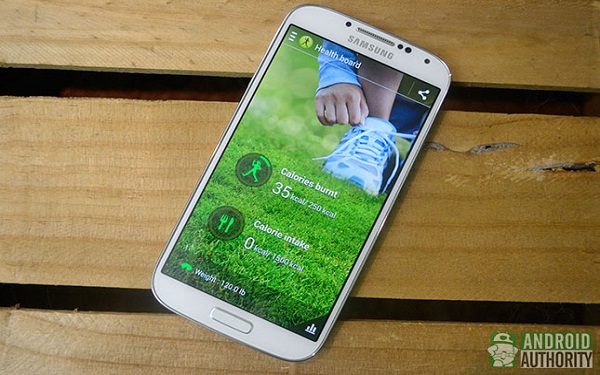
Với Easy Mode, một số người dùng sẽ đánh giá cao việc tăng kích cỡ các icon trên thiết bị, tính năng này sẽ dễ dàng hơn để sử dụng và khai thác cho những “newbie” mới “vào nghề”. Bên cạnh đó, hoàn toàn thuận tiện và nhanh chóng để bật/ tắt chế độ Easy, do đó bạn cũng có thể thử Easy Mode và sau đó chuyển sang chế độ tiêu chuẩn (Standard Mode) khi đã sẵn sàng hơn.
3. Khởi động nhanh Google Now
Google Now bây giờ đã trở thành “người trợ lý cá nhân” với chức năng tiên đoán khá “cool” không thể thiếu trên các thiết bị Android mới, tuy nhiên, các tín đồ của Galaxy S4 có thể gặp một số rắc rối nhỏ do tính năng S – Voice được tích hợp sẵn trên siêu phẩm này.

Để khởi động Google Now một cách nhanh chóng, bạn hãy giữ nút menu trên S4 và đợi cho tính năng này hiện lên, cho phép bạn tìm kiếm với Google Now và đòi hỏi những việc giống như các tín đồ iOS làm với Siri vậy. Tuy nhiên, nếu đây là lần đầu tiên sử dụng dịch vụ này, dĩ nhiên bạn sẽ cần phải bật Google Now lên, việc cần làm là gõ vào thanh Google trên màn hình chủ và làm theo hướng dẫn cho đến khi Google Now chính thức khởi động. Việc làm này sau đó cũng sẽ kết hợp việc tìm kiếm với những dữ liệu email từ tài khoản Google của người dùng để mở rộng thông tin khi cần.
4. Nhanh chóng truy cập vào cài đặt chung
Có lẽ bạn đã không còn lạ lẫm gì với khả năng thay đổi nhanh chóng các thiết lập bằng cách chạm vào các toggle trên ngăn kéo thông báo (Notification drawer), tuy nhiên, chúng tôi muốn làm điều này theo một cách “chuyên nghiệp” hơn.
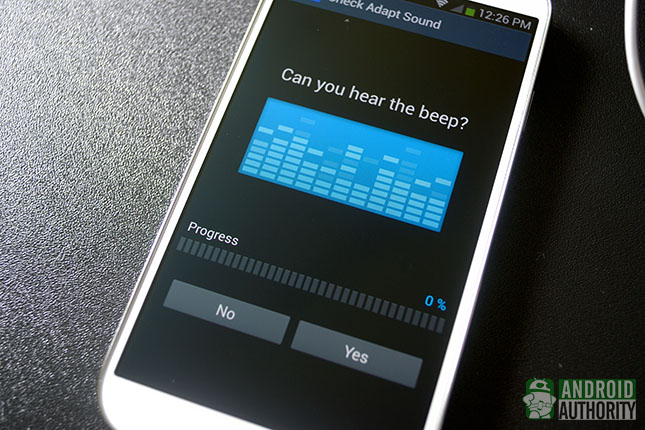
Người dùng chỉ cần giữ ngón tay trên bất cứ toggle nào và thiết bị sẽ trả về kết quả là trang cài đặt của toggle đó. Tính năng này rất hữu ích trong trường hợp bạn cần nhanh chóng kết nối Bluetooth với một thiết bị khác hay thay đổi cài đặt của những thao tác cần nhiều cử chỉ.
5. Sử dụng hai ứng dụng cùng lúc
Tương tự như trên “người hàng xóm” Galaxy Note 2, S4 được nhà sản xuất trang bị chế độ Multi Window, hay còn được gọi là Multi-View, cho phép thiết bị này có thể chạy hai ứng dụng cùng lúc trên màn hình chủ. Tính năng trên khiến chức năng đa nhiệm của các sản phẩm này trở nên dễ dàng và thú vị hơn bao giờ hết. Với chế độ Multi Window trên Galaxy S4, bạn có thể đồng thời xem Youtube và “check” Twitter, hay duyệt web và ghi chép lại ngay lập tức những thông tin vừa thu được, cũng như kiểm tra email và lướt Facebook cùng thời điểm…
Đối với mỗi nhà mạng sẽ có sự giới hạn khác nhau về những ứng dụng có thể cùng sử dụng trong trình đơn này, do đó không phải ai cũng sẽ thấy những ứng dụng tương tự như trên hoạt động cùng lúc. Dù sao đi nữa, việc Samsung trang bị tính năng này trên siêu phẩm S4 cũng đã đem lại cho người dùng sự thỏa mãn về giải trí và tính năng suất trên thiết bị này.
6. Kiểm tra thông báo mà không cần chạm vào Galaxy S4
Samsung Galaxy S4 được nhà sản xuất trang bị một tính năng rất thú vị mà nhờ đó người dùng có thể kiểm tra các thông báo nhanh chóng mà không cần chạm vào siêu phẩm này.

Để sử dụng tính năng này, vào Settings -> My Device -> Motions and gestures-> Air Gesture -> Quick glance -> On.
Khi đã ở chế độ “On”, giờ đây bạn chỉ cần lướt ngón tay phía trên màn hình để kiểm tra các thông báo mà không cần phải chạm vào thiết bị. Với chế độ này, người dùng có thể kiểm tra các biểu tượng từ thanh thông báo, cuộc gọi nhỡ, tin nhắn mới, thời lượng pin hay thời gian hiện tại. Đáng tiếc là tính năng thú vị này không cho phép người dùng nhấp ngón tay vào bất kỳ biểu tượng nào trong số được liệt kê ở trên để vào nhanh ứng dụng hay mở khóa thiết bị.
7. Tăng tốc độ cho nút Home trên Galaxy S4
Theo mặc định, nút Home trên Galaxy S4 có đôi chút chậm chút vì nó còn đang “đợi” người dùng nhấp đúp vào để kích hoạt tính năng S – Voice trên thiết bị. Nếu không có nhu cầu sử dụng tính năng này hoặc kích hoạt nó từ nút Home, bạn hoàn toàn có thể tắt thiết lập này đi, điều này sẽ tăng đáng kể tốc độ thoát một ứng dụng đang chạy ra ngoài màn hình chủ.
Để bật chức năng dự đoán của bàn phím thiết bị này và “bắt” nó phải học từ những gì mà bạn gõ, hãy làm theo hướng dẫn sau:
Video trên đây sẽ hướng dẫn bạn cần phải làm những gì mà so sánh sự khác biệt về tốc độ trước và sau khi tắt thiết lập này đi. Người dùng vẫn có thể khởi động S – Voice bằng cách nhấp vào biểu tượng của tính năng này trong ngăn kéo ứng dụng (app drawer).
8. Thiết lập bàn phím trên Galaxy S4
Galaxy S4 được trang bị công nghệ SwiftKey, một bàn phím thông minh với chức năng dự đoán từ dựa vào thói quen gõ máy của người dùng, tuy nhiên, Samsung đã “vô tình” giấu đi những thiết lập quan trọng nhất.

Hãy mở bàn phím -> nhấn và giữ microphone và chờ cho hộp thoại Settings hiện lên -> nhấp vào Predictive Text -> liên kết tới tài khoản của bạn.
Bây giờ thì chiếc bàn phím thông minh này sẽ học hỏi phong cách đánh máy của bạn hay những cụm từ mà bạn thường xuyên sử dụng nhất. Một chức năng thú vị khác khi bạn nhấp và giữ microphone đó là tiếp tục chọn biểu tượng ở góc bên phải trong hộp thoại Settings vừa hiện lên, bây giờ thì bạn có thể co dãn bàn phím và di chuyển nó tới bất cứ đâu trên màn hình theo ý muốn của mình.
9. Tìm kiếm Galaxy S4 bị mất hoặc bị đánh cắp
Theo thông tin từ nhà sản xuất thì Galaxy S4 sẽ sớm được trang bị tính năng Lojack cho phép người dùng có thể theo dõi “chú dế” của mình trong trường hợp bị mất hoặc đánh cắp bởi một nhóm đội ngũ chuyên gia được đào tạo, dĩ nhiên là với một khoản phí hàng tháng. Tuy nhiên, ngay từ bây giờ, các tín đồ của dòng Galaxy S đã có một giải pháp miễn phí thay thế bằng cách cài đặt Lookout Mobile.
Lookout Mobile là một dịch vụ miễn phí sẽ theo dõi và cảnh báo bằng âm thanh khi “chú dế” S4 của bạn “không cánh mà bay”. Ngoài ra, ứng dụng này còn có một tín hiệu cảnh báo sẽ gửi về địa điểm cuối cùng của chiếc điện thoại trước khi pin “chết”.
10. Điều khiển Galaxy S4 bằng mắt
Samsung Galaxy S4 có một số tính năng thú vị cho phép người dùng điều khiển thiết bị bằng chính đôi mắt của mình. Với tính năng này, bạn có thể di chuyển màn hình, giữ màn hình cố định khi đang tìm kiếm hay tự động dừng video khi đang chạy chỉ bằng cách nhìn vào thiết bị. Dù các tính năng này không làm việc trong tất cả các ứng dụng, nhưng nó rất tiện dụng trong các ứng dụng độc quyền của Samsung.
Smart Stay sẽ cho phép màn hình luôn sáng mỗi khi người dùng nhìn vào thiết bị. Bên cạnh đó, Smart Pause sẽ tự động dừng video khi bạn nhìn đi chỗ khác, tuy nhiên tính năng này không hỗ trợ tất cả các trình xem video. Ngoài ra, tính năng Smart scroll sẽ dịch chuyển văn bản một cách tự động tùy thuộc vị trí mà mắt người dùng đang nhìn trên màn hình.
11. Tránh quá tải dữ liệu
Galaxy S4 được trang bị một màn hình dữ liệu cho phép người sử dụng có thể theo dõi các dữ liệu được sử dụng và đưa ra những cảnh báo giúp bạn tiết kiệm tiền và sử dụng các dữ liệu một cách khôn ngoan nhất.
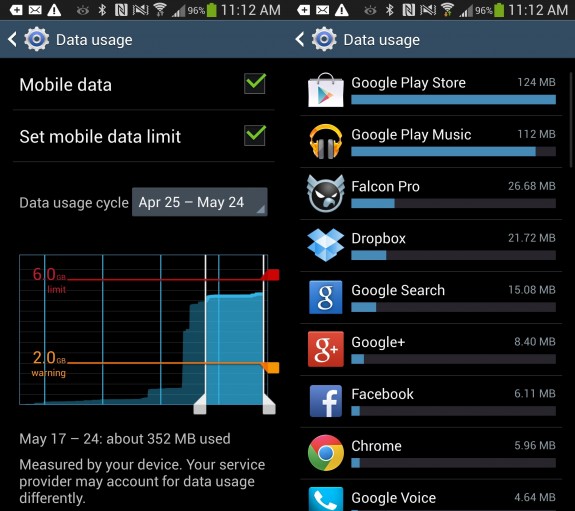
Để kiểm tra, vào Settings -> Connections tab -> Data Usage.
Giờ đây, “chú dế” của bạn đã có thể thiết lập các cảnh báo và thậm chí là giới hạn các dữ liệu khiến chiếc S4 của bạn đạt đến giới hạn. Màn hình này cũng cho phép người dùng thấy được các ứng dụng đang “ngốn” bao nhiêu dữ liệu trên thiết bị của mình.
12. “Vẩy” ngón tay để xem thêm thông tin (Air View)
Samsung đã trang bị cho siêu phẩm của mình một tính năng rất thú vị mang tên Air View cho phép người dùng chỉ cần di ngón tay tại một điểm trên màn hình để xem thêm thông tin cần thiết.
Để kích hoạt tính năng này, vào Settings -> My Device Tab -> Air View -> On. Tiếp theo, nhấp vào Air View để xem hộp thoại cài đặt và tinh chỉnh theo ý muốn của bạn.
Bây giờ, chỉ cần đưa ngón tay của bạn trên một tin nhắn văn bản, hình ảnh trong thư mục hay bất cứ điểm nào đó trong một video để có thể xem thêm về chi tiết nội dung.
Tham khảo: gottabemobile.com
NỔI BẬT TRANG CHỦ

Vì sao các nữ phi hành gia phải uống thuốc tránh thai trước khi bước vào cuộc hành trình xa xôi trong không gian?
Việc các nữ phi hành gia sử dụng thuốc tránh thai trước khi thực hiện các nhiệm vụ không gian là một biện pháp nhằm đảm bảo sức khỏe, an toàn và hiệu suất làm việc của họ. Mặc dù có một số hạn chế, nhưng đây vẫn là một giải pháp được nhiều người lựa chọn trong điều kiện hiện tại.

Bị Mỹ cấm vận đủ đường, nhà sáng lập Huawei Nhậm Chính Phi vẫn hết lời khen ngợi: "Mỹ đã thiết lập một chuẩn mực trên toàn thế giới"
